Comment réparer une exception de thread système non géré BSOD

- 2544
- 175
- Maxence Arnaud
L'erreur BSOD (écran bleu de la mort) de Windows 10 est associée à des pilotes de dispositifs défectueux, obsolètes ou corrompus. Dans la plupart des cas, le code d'arrêt (généralement 0x0000007E ou 0x1000007E) est assez facile à dépanner. Mise à jour ou enroulant un pilote spécifique est tout ce qu'il faut pour empêcher l'erreur de récurrer.
Mais rarement, vous devrez peut-être vous frayer un chemin à travers plusieurs correctifs avancés pour trier les choses. Avant de commencer, cependant, vous devez identifier le pilote de périphérique problématique derrière l'exception du fil du système non géré "BSOD.
Table des matières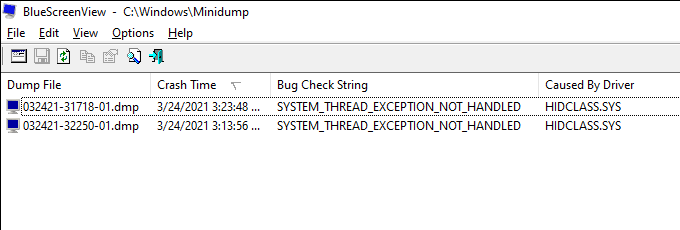
Si l'exception du thread système non géré BSOD apparaît sans indiquer un fichier de pilote spécifique, il est toujours une bonne idée d'utiliser les conseils de dépannage qui suivent pour mettre à jour, retourner ou réinstaller des pilotes liés à des composants tels que le graphisme et l'audio.
Mettre à jour le pilote de l'appareil
L'erreur BSOD «Exception du thread système non géré» provient généralement de pilotes matériels obsolètes, tels que ceux liés à la carte vidéo.
Rendez-vous sur le site Web du fabricant de l'appareil et téléchargez le dernier pilote de l'appareil en question. Ensuite, exécutez l'exécutable pour mettre à jour les pilotes.
Dans les cas où vous avez du mal à localiser des pilotes d'appareils spécifiques en ligne, vous pouvez utiliser un outil de mise à jour du pilote pour automatiser la procédure.
Installez les mises à jour de Windows 10
Les dernières mises à jour de Windows 10 contiennent non seulement divers corrections pour les bogues et les problèmes qui surgissent lors de l'utilisation de votre PC, mais ils sont également livrés avec des mises à jour du pilote matériel. Vous devez les installer.
1. Ouvrir le Commencer menu et sélectionner Paramètres.
2. Choisissez le Mise à jour et sécurité option et choisissez Vérifier les mises à jour Pour lancer une analyse pour les nouvelles mises à jour.
3. Sélectionner Télécharger et installer pour mettre à jour Windows 10, et Afficher toutes les mises à jour facultatives Pour sélectionner et installer les mises à jour du pilote matériel.
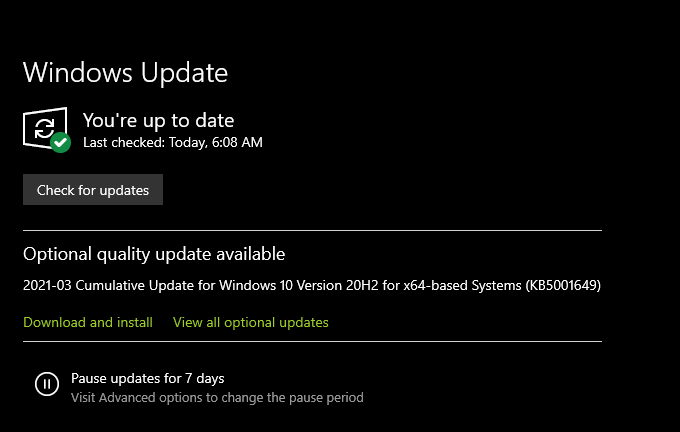
Prix de périphérique de retour
Les nouvelles mises à jour du pilote peuvent également finir par présenter des problèmes. Si l'erreur BSOD «Exception du thread du système non géré» s'est montrée immédiatement après la mise à jour d'un appareil, vous devez faire reculer cet dos.
1. Presse les fenêtres + X et sélectionnez l'option intitulée Gestionnaire de périphériques.
2. Localisez et cliquez avec le bouton droit sur l'appareil que vous souhaitez faire reculer. Par exemple, si vous voyez le igdkmd64.système Nom de fichier à côté de l'erreur «Exception du thread système non géré», vous devez sélectionner votre carte graphique Intel.
3. Sélectionner Propriétés.
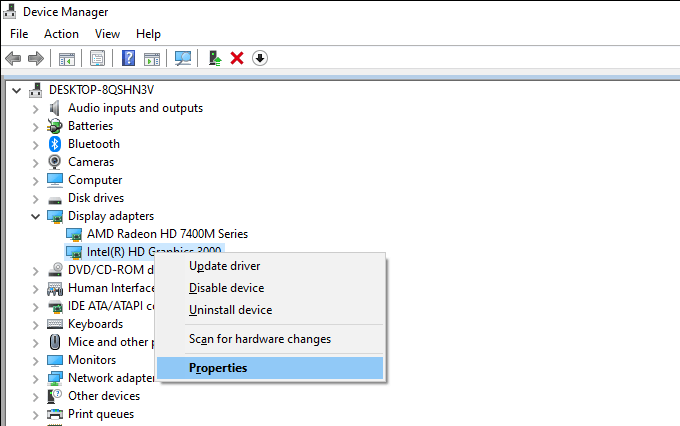
4. Passez au Conducteur languette.
5. Sélectionner Rouler le conducteur.
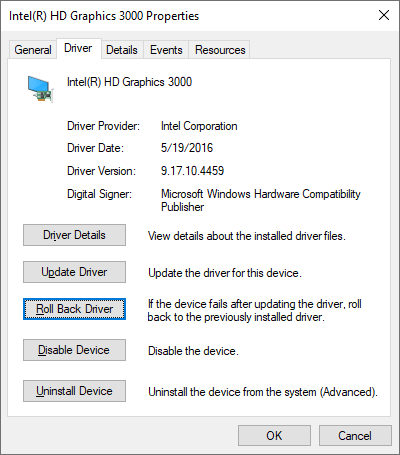
Supprimer et réinstaller le pilote de périphérique
Si la mise à jour ou le retour d'un pilote n'ont pas aidé, vous devez le réinstaller à la place. Cela devrait aider à exclure une «exception de thread système non géré» BSOD causée par des pilotes matériels corrompus.
1. Presse les fenêtres + X et sélectionner Gestionnaire de périphériques.
2. Cliquez avec le bouton droit sur le pilote de l'appareil que vous souhaitez supprimer.
3. Sélectionner Désinstallation de l'appareil.
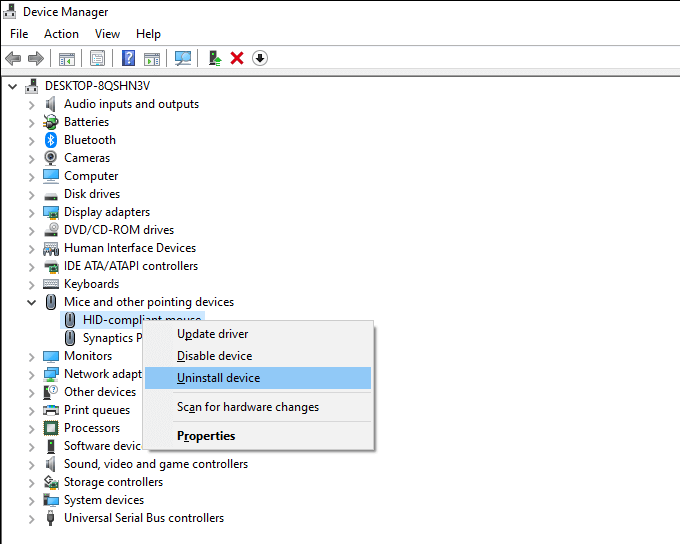
4. Cochez la case à côté de Supprimer le logiciel du pilote pour cet appareil (si vous voyez une telle option) et sélectionnez Désinstaller.
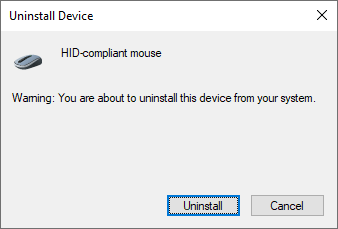
5. Redémarrez votre ordinateur.
Le système d'exploitation doit réinstaller automatiquement le pilote de périphérique. Mettez-le à jour en téléchargeant et en appliquant le dernier pilote sur le site Web du fabricant.
Réparer les fichiers corrompus et les erreurs de lecteur
Si aucun des correctifs ci-dessus n'a fonctionné, vous pouvez utiliser le vérificateur de fichiers système, l'outil DISM (déploiement d'image et gestion) et le service de contrôle du disque pour vérifier et réparer les fichiers corrompus et les erreurs de disque dans Windows 10.
Vous pouvez exécuter les trois outils via une console Windows PowerShell surélevée. Presse les fenêtres + X et sélectionner Windows PowerShell (Admin) ouvrir PowerShell avec les privilèges administratifs.
Exécuter le vérificateur du fichier système
Le vérificateur du fichier système fixe les fichiers système corrompus dans Windows 10. L'exécutez avec la commande suivante:
sfc / scanne
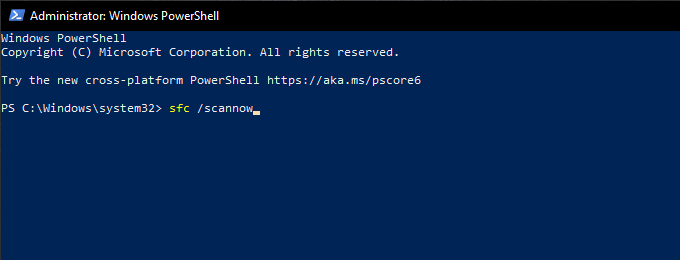
Exécuter l'outil DISM
L'outil DISM résout les problèmes de stabilité dans Windows 10. Exécutez les trois commandes en dessous de l'une après l'autre:
Dism / en ligne / Cleanup-Image / CheckHealth
DISM / en ligne / Cleanup-Image / ScanHealth
DISM / en ligne / nettoyage-image / restauration
Exécuter un utilitaire de disque de chèque
Les erreurs de conduite des réparations des services publics de chèque. Exécutez-le avec la commande suivante:
chkdsk c: / r
Utiliser la restauration du système
Une autre façon possible de réparer l'exception «Exception du thread du système non géré» BSOD consiste à restaurer le système d'exploitation à un état antérieur. Pour ce faire, cependant, vous devriez configurer la restauration du système dans Windows 10 précédemment.
1. Presse les fenêtres + S, taper protection du système, et sélectionner Ouvrir.
2. Passez au Protection du système onglet et sélectionnez Restauration du système.
3. Suivez les instructions de l'assistant de restauration du système pour retourner Windows 10 à un point de restauration spécifique.
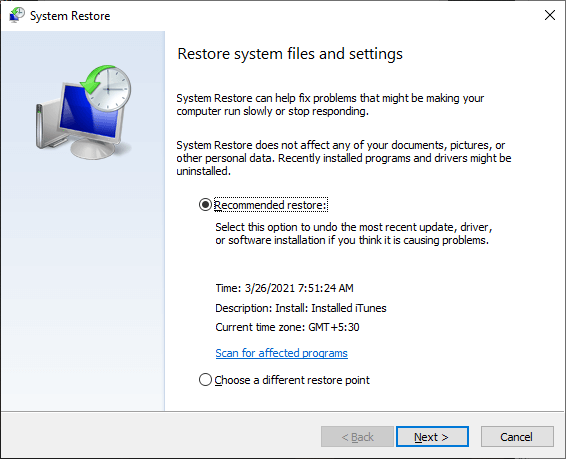
Réinitialiser Windows 10
Continuez-vous à courir dans l'exception du thread système non géré BSOD?
Vous pouvez éliminer tout problème sous-jacent derrière l'erreur en réinitialisant Windows 10 aux valeurs par défaut d'usine. C'est un peu semblable à la réinstallation du système d'exploitation à partir de zéro, mais vous pouvez choisir de garder les fichiers personnels intacts si vous souhaitez.
1. Ouvrir le Paramètres Application dans Windows 10.
2. Sélectionner Mise à jour et sécurité.
3. Passez au Récupération gamme latérale.
4.Sélectionner Commencer.
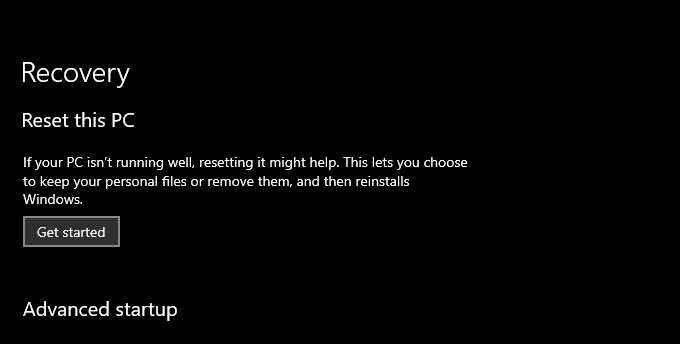
5. Suivez les instructions à l'écran pour réinitialiser votre PC.
Exception du thread du système Manié
Les correctifs ci-dessus vous ont très probablement aidé à corriger l'erreur BSOD «Exception du thread système non géré» sur votre ordinateur. Sinon, voici plusieurs autres choses que vous pouvez faire:
- Mettez à jour le BIOS sur votre ordinateur.
- Définissez tous les composants overclockés (tels que le GPU) à leurs valeurs par défaut.
- Réinstaller complètement Windows 10.
- Exécuter des diagnostics de mémoire.
- Nettoyez le matériel à l'intérieur de votre ordinateur.
Si cela n'aide toujours pas, vous avez probablement affaire à un composant matériel défectueux. Contactez votre service de réparation de PC local pour obtenir de l'aide.
- « Microsoft Outlook ne s'ouvrira pas? 10 façons de réparer
- Qu'est-ce que Searchui.exe et en avez-vous besoin? »

